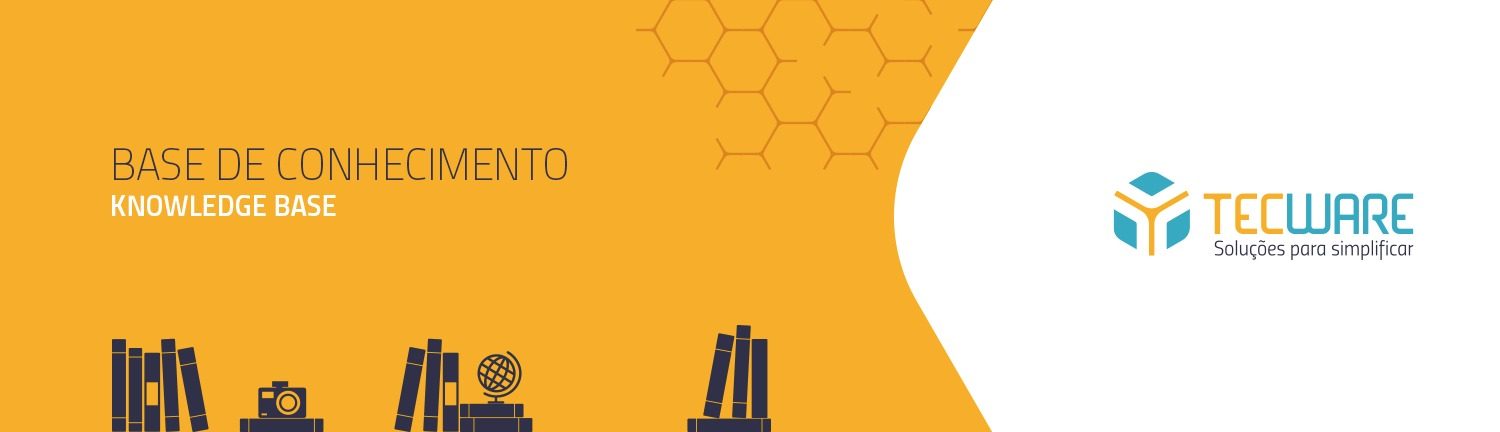GERANDO EFD ICMS/IPI NO TITANIUM
Para efetuar a geração do arquivo magnético do EFD ICMS/IPI, também conhecido como SPED FISCAL, acesse a seguinte tela no Titanium:
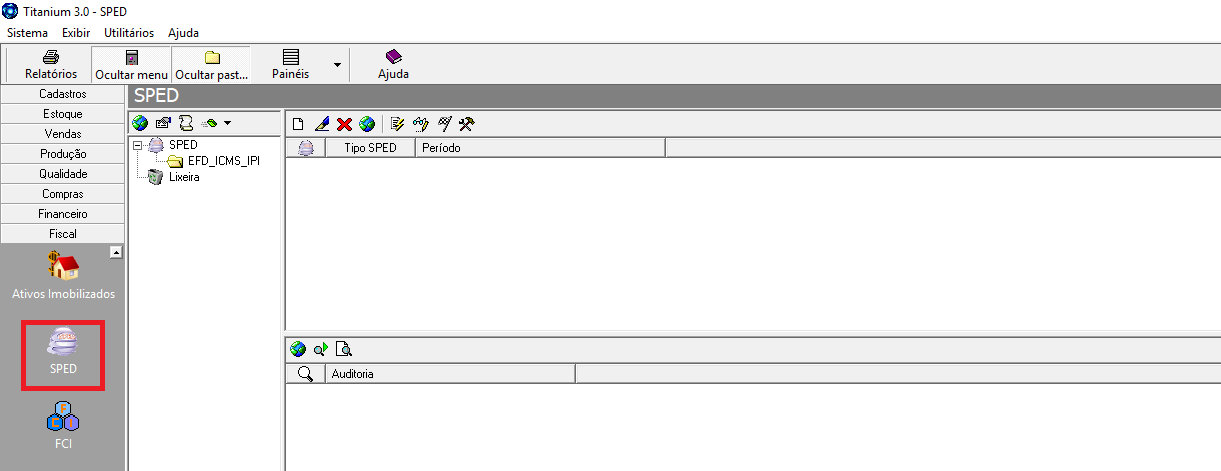
ENDEREÇO DA TELA: Menu Vertical\Fiscal\ Sped
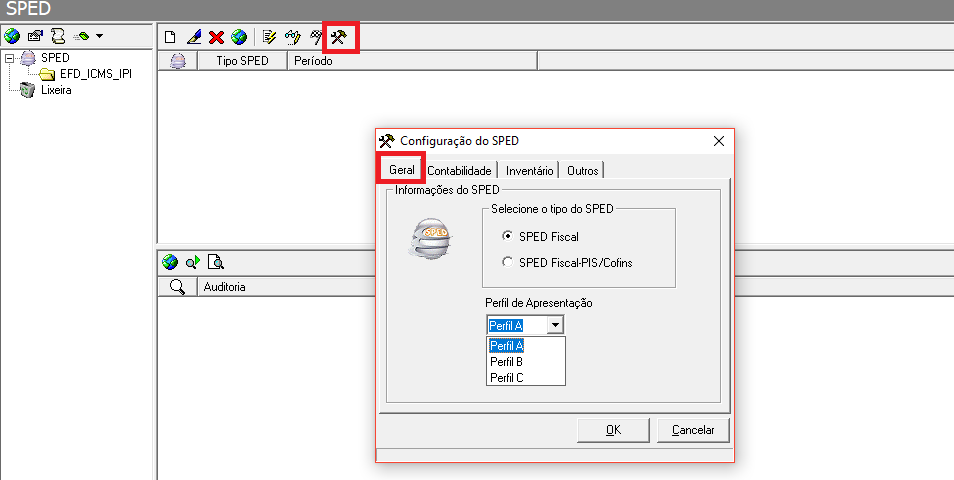
Antes de efetuar a geração de um novo arquivo, deverá ser parametrizado todas abas de Configuração do Sped:
Na aba Geral, informe o perfil de apresentação: A, B ou C
Siga para Aba Contabilidade.
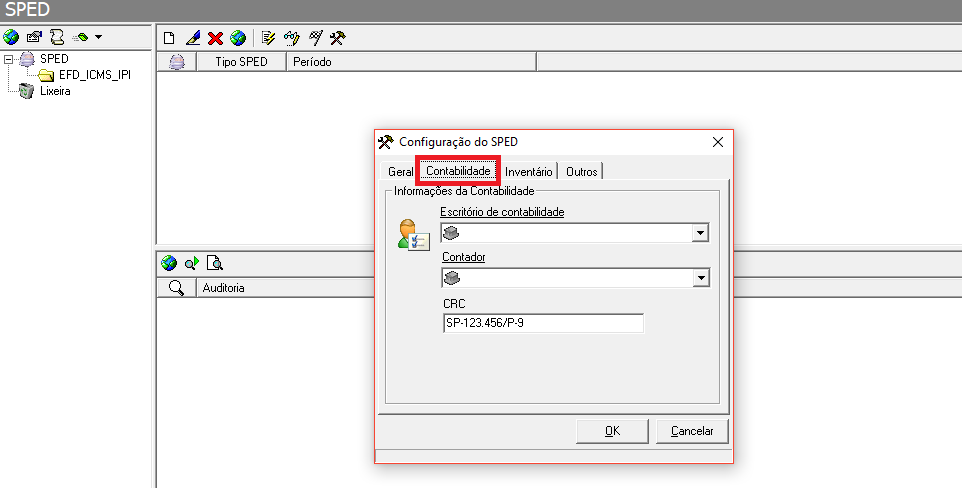
Aproxime o mouse, próximo da descrição Escritório de Contabilidade e dê um duplo clique.
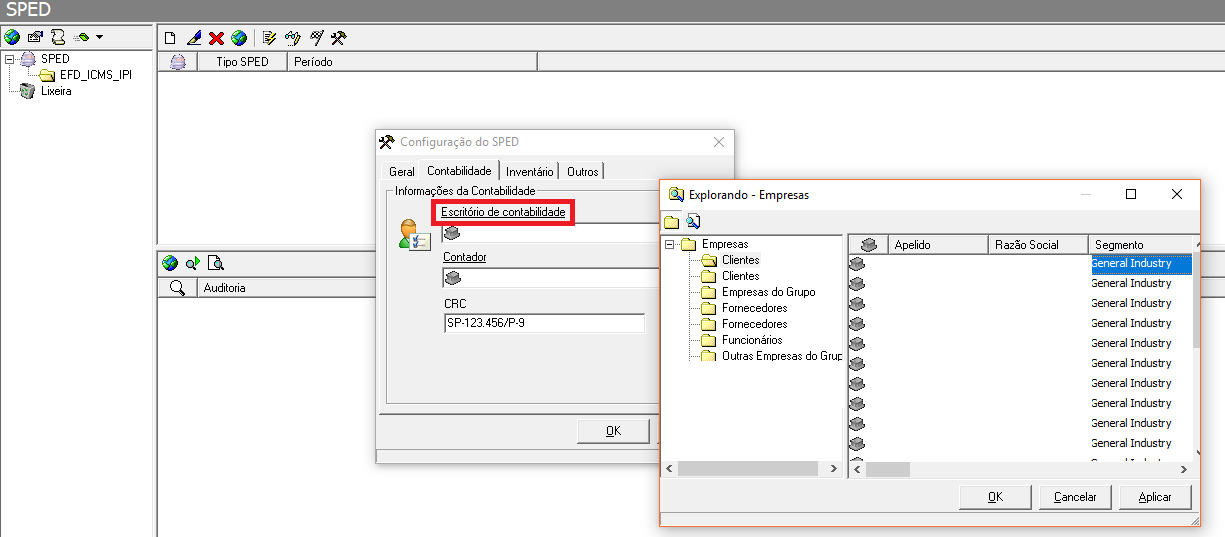
Irá abrir uma tela com os cadastros de empresas e clientes.
Selecione o registro desejado e clique no botão Aplicar e depois OK.
Faça o mesmo procedimento para preencher as informações do Contador.
Informe o SRC e siga para Aba Inventário.
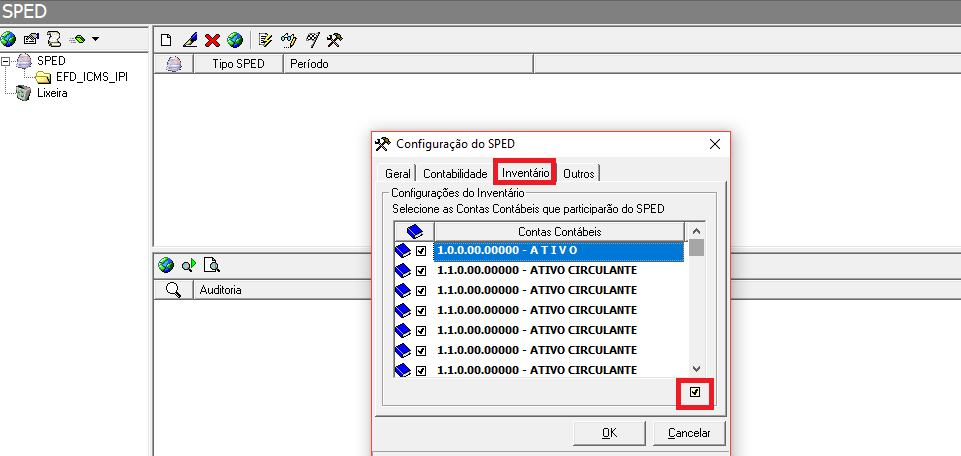
No canto inferior da tela, existe um ícone que possibilita a seleção de todas contas contábeis para preenchimento do Inventário, caso não sejam todas contas contábeis, é possível selecionar de forma individual.
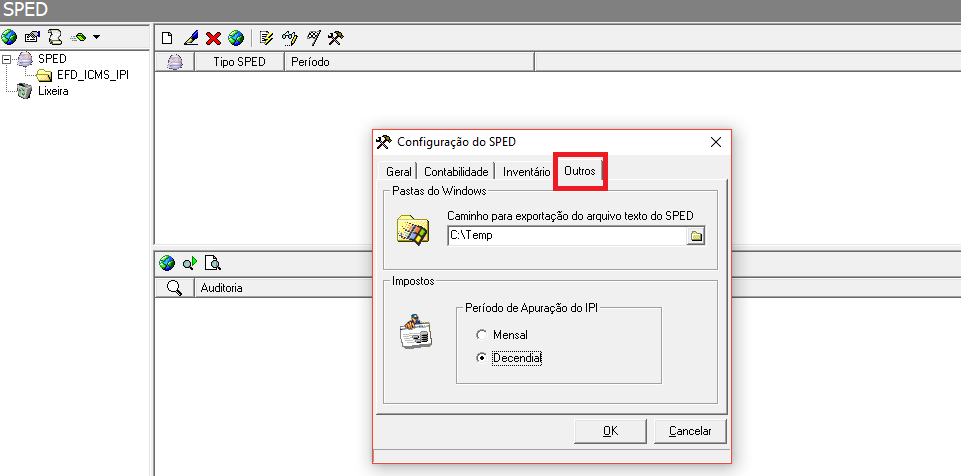
Na Aba Outros é possível parametrizar o diretório onde será exportado o arquivo texto do Sped gerado.
Para salvar todas informações digitadas, clique no botão OK.
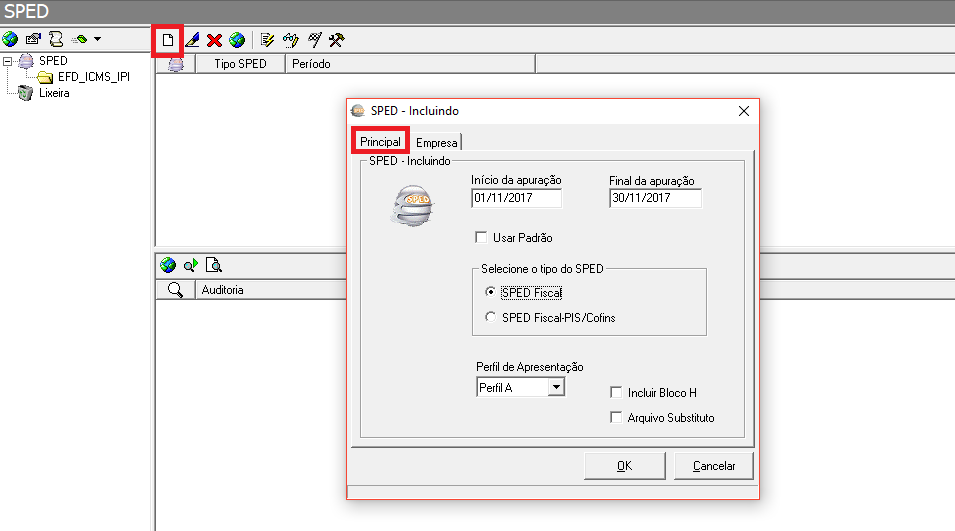
Para gerar um novo arquivo magnético, clique no ícone Novo, no painel superior.
Informe o mês de referência.
Selecione o tipo de sped a ser gerado, se for Sped Fiscal ou Sped Contribuições.
Informe o Perfil de Apresentação e se for necessário gerar as informações do Inventário clique
no flag “Incluir Bloco H”
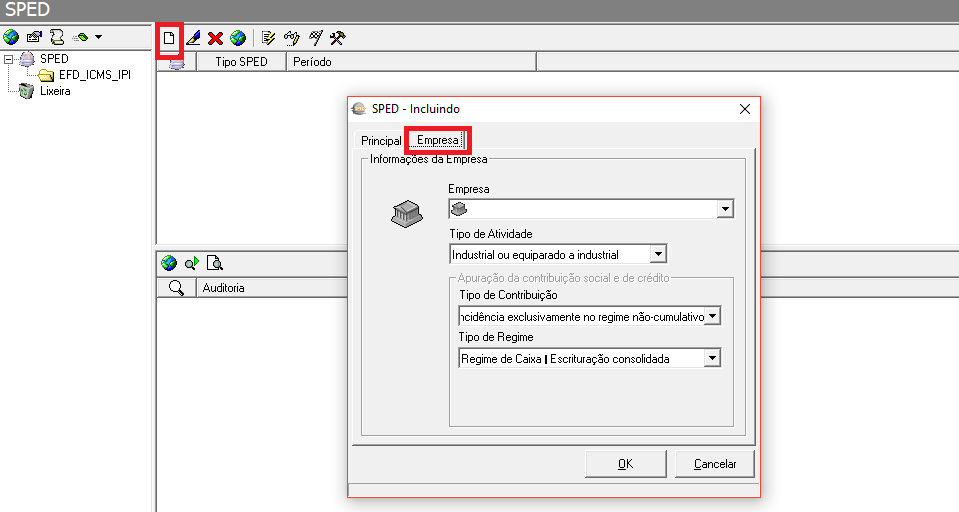
Na Aba Empresa:
Lembrando que os arquivos magnéticos são sempre por estabelecimentos, informe o nome da empresa onde será gerado o arquivo magnético.
Clique no botão OK.
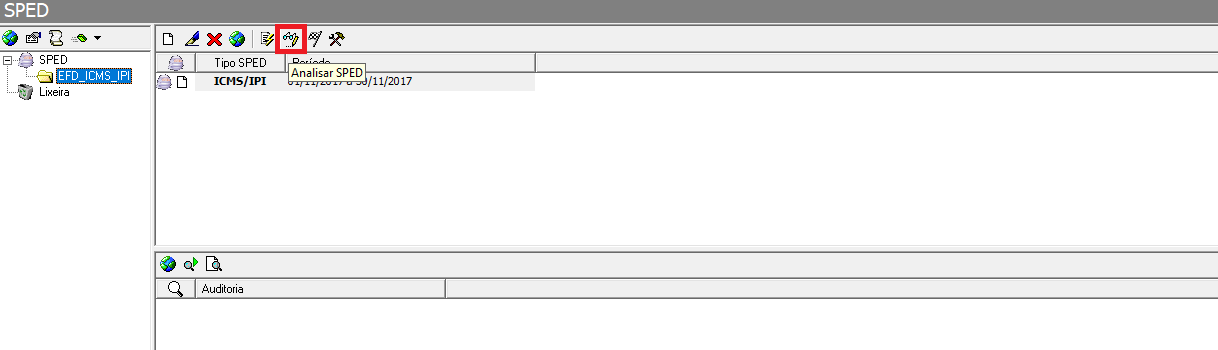
Quando o sistema termina a geração do sped é possível analisar o Sped clicando no ícone em destaque no painel superior.
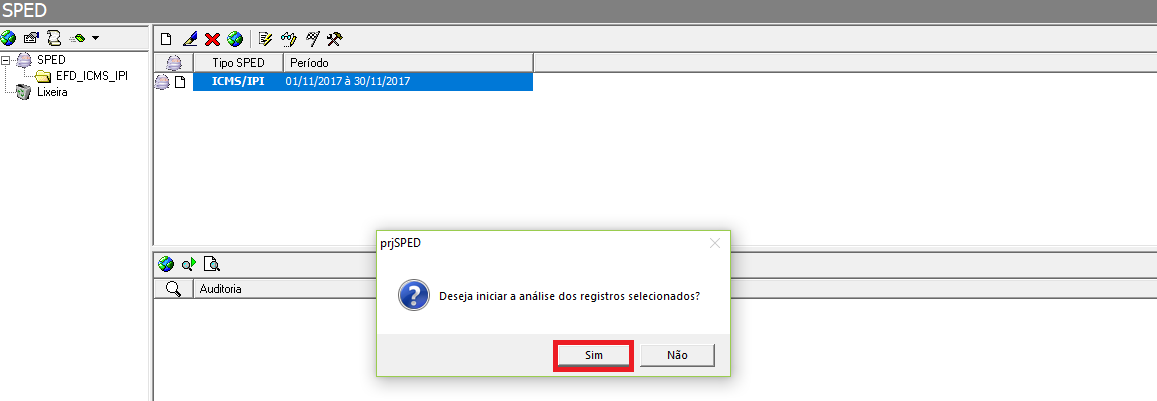
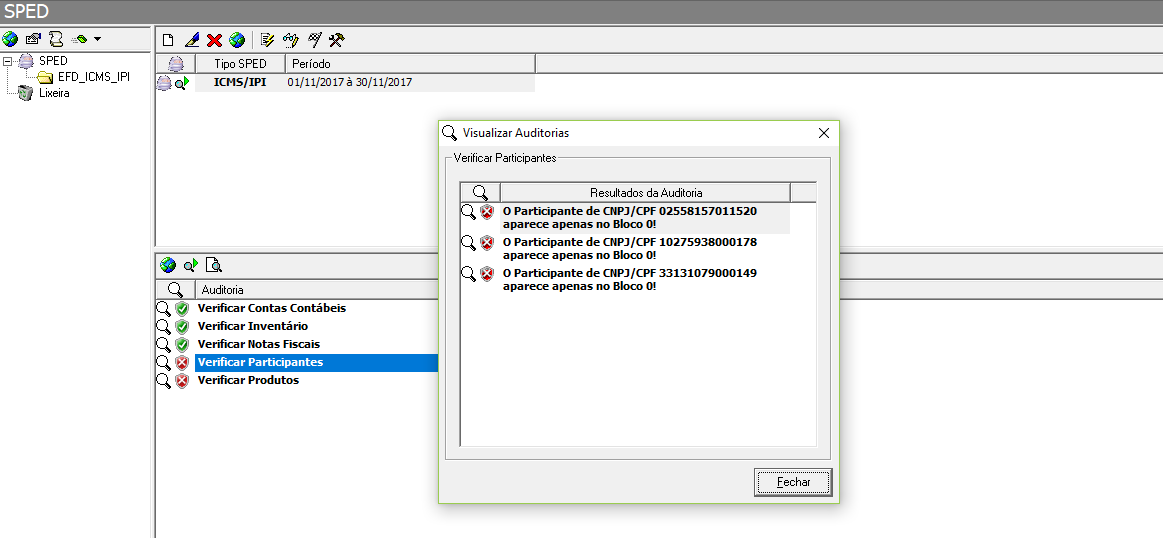
No painel inferior, o Titanium irá visualizar auditorias quanto a Contas contábeis, Inventário, Notas Fiscais , Participantes e Produtos.
Os que demonstram com ícone em verde, demonstra que os registros estão corretos sem pendências.
Os registros que aparecem com ícone em vermelho, demonstra que há registros com erros.
Selecione o registro com erro e clique na ampulheta no painel inferior e visualize as pendências do arquivo, corrija os dados incorretos e gere um novo arquivo magnético.
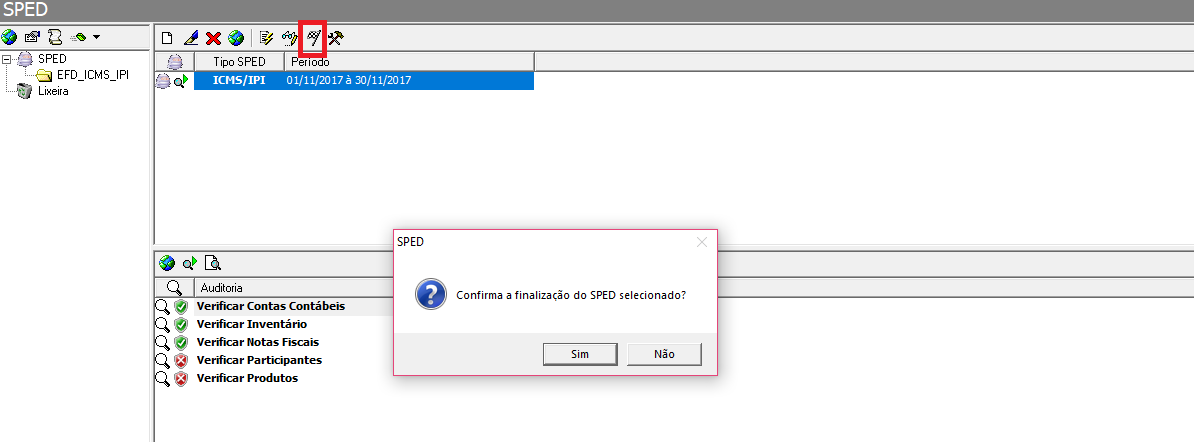
Após concluídas todas auditorias será possível finalizar o Sped no ícone em destaque no Painel superior.
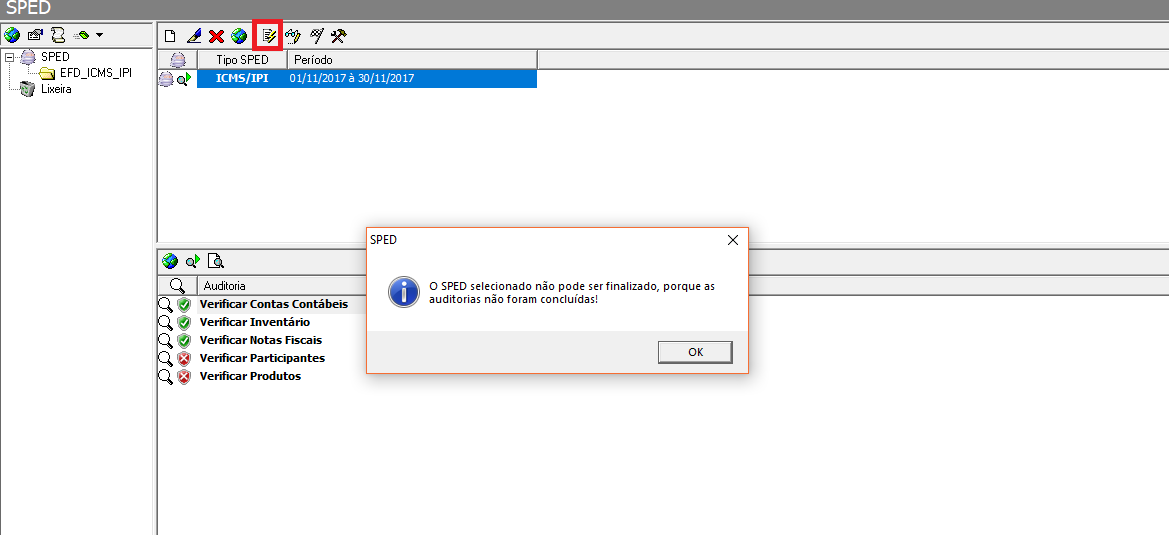
Porém é possível exportar o arquivo magnético, mesmo sem terminar as auditorias, não é obrigatório esta fase.
Para exportar o arquivo magnético, selecione o registro do mês de referência e clique no ícone exportar (em destaque no painel superior)
Ao clicar no ícone exportar, uma tela contendo todos os blocos disponíveis em sua base será apresentada:
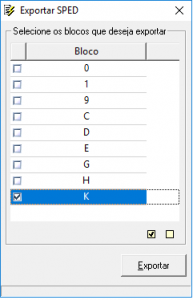
Após selecionar os blocos que serão exportados, clique no botão “Exportar”.
Então uma nova mensagem questionando a confirmação da operação será apresentada:
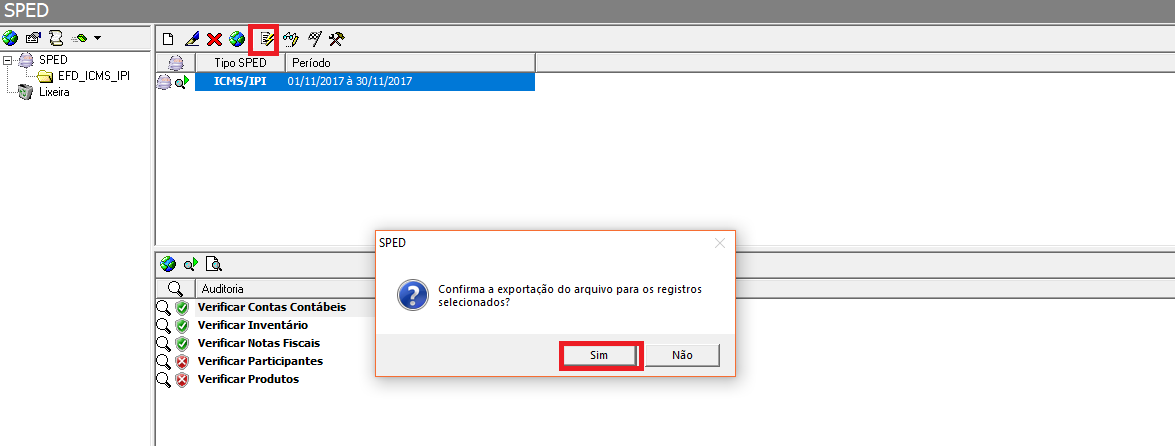 Confirme a exportação clicando no botão SIM.
Confirme a exportação clicando no botão SIM.
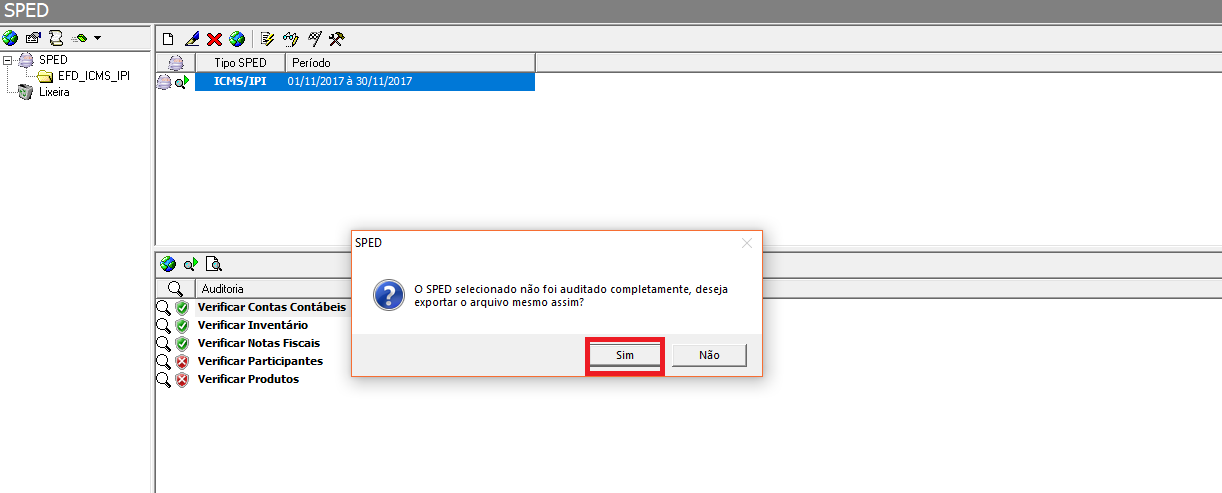
Para exportar mesmo sem terminar as auditorias, clique no botão SIM.
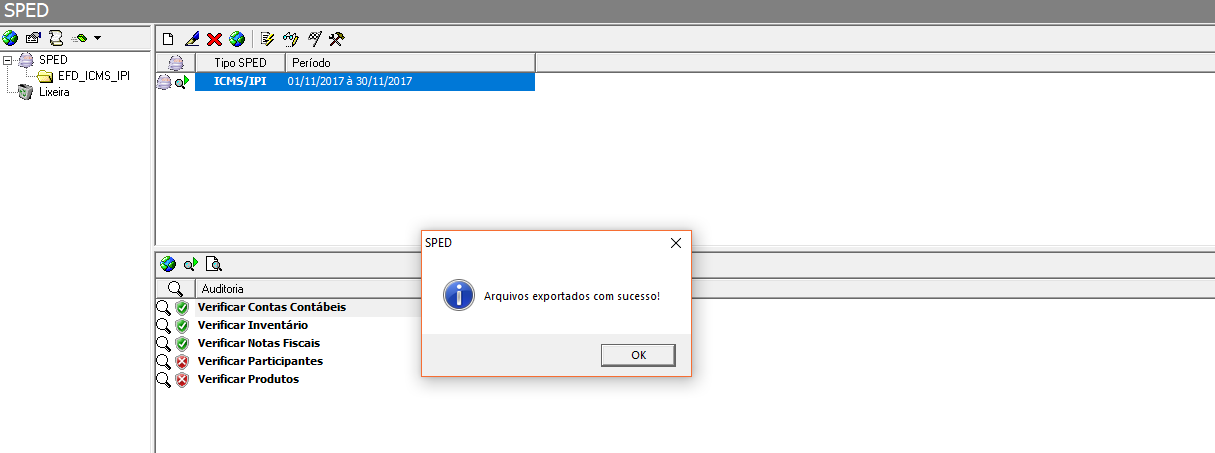
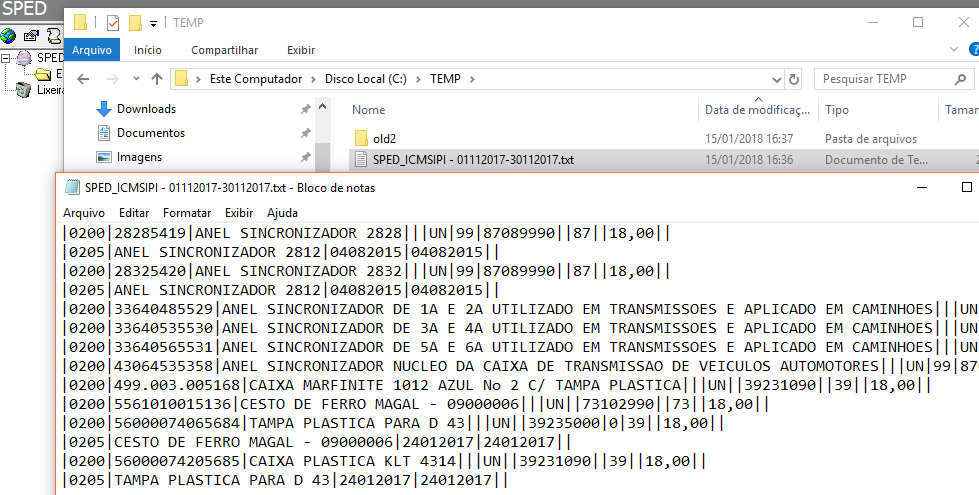
No diretório parametrizado em Configurações do Sped, verifique o diretório o arquivo magnético gerado.
Procure manter sempre atualizado os validadores e os guias práticos, segue o link da
Sped – Receita Federal : http://sped.rfb.gov.br/pasta/show/1573